在使用Word編輯文件時,有時候會遇到頁首橫線的問題,那麼如何去掉Word頁首橫線呢?透過簡單的操作,即可輕鬆實現。首先,在Word文件中開啟需要修改的頁面,找到「頁首」選項卡,然後選擇「頁首底紋」下的「無底紋」即可去掉頁首橫線。如此簡單的方法,讓你輕鬆解決Word頁首橫線問題,提昇文件編輯效率。 php小編魚仔為您介紹,希望對您有幫助。
word頁首橫線怎麼去掉,word頁首橫線去掉的方法
具體步驟如下:
1.雙擊頁首處,然後點選「開始」。
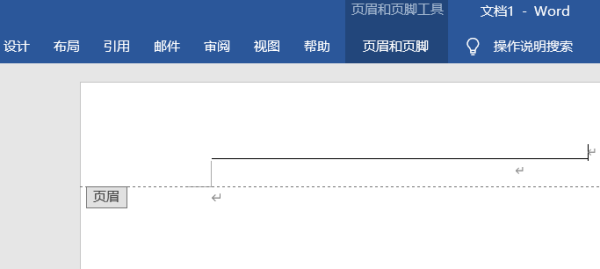
2.選取頁首中的文字,找到「段落」裡面的這個選項。
3.點選“▼”,找到並點選“無框線”。
4、然後就可以發現頁首下面的橫線不見了。
word頁首橫線去掉的方法非常實用,好的文件不僅內容豐富多彩,細節上也需要掌握好。像word頁首橫線怎麼去掉的方法雖然很簡單,但也是比較容易忽略的重要功能,養成把細節處理好的習慣,對我們來說非常重要。
以上是word頁首橫線怎麼去掉,word頁首橫線去掉的方法的詳細內容。更多資訊請關注PHP中文網其他相關文章!




